Annons
Windows 10 är precis runt hörnet och om du kör Windows 8 kan du göra det uppgradera gratis den 29 juli Uppgradering av Windows 10 - gratis betyder inte att det inte kostar någontingDet finns en fångst till den gratis Windows 10-uppgraderingen. Microsoft förstår sin publik alltför väl; de är mer benägna att betala för kontrollfriheten snarare än för extra funktioner. Läs mer . Låt oss ta en titt på vad de stora förändringarna är.
Windows 8 mottogs inte väl när det lanserades, inför kritik för att ha varit för fokuserad på beröringsenheter. Men med det senaste och förmodligen sista versionen av Windows Den senaste versionen av Windows 10 kommer inte att vara den sistaVad är den senaste Windows 10-versionen? Hur länge stöds det? Och varför bytte Microsoft till en servicemodell? Svar inom! Läs mer att vara densamma på alla plattformar, har Microsoft lärt sig av sina misstag.
Var noga med att dyka ned i kommentarsavsnittet efteråt för att meddela oss om du använder Windows 8 just nu och vad du ser fram emot i Windows 10.
Upptäck Start-menyn igen
Tekniskt sett dog menyn aldrig helt men saker var mycket annorlunda när Windows 8 startade. Det var ute med Start-menyn och in med Start-skärmen, en helsidesvisning av kaklade applikationer. Det var skrik och bakslag, vilket tvingade Microsoft att förlita sig och lägga tillbaka Start-knappen och möjligheten att starta till skrivbord.
Medan den helskärmskärmen fungerade bättre på surfplattor, var det besvärligt på stationära datorer och frustrerande att ha bristen på total kontroll genom begränsad anpassning.
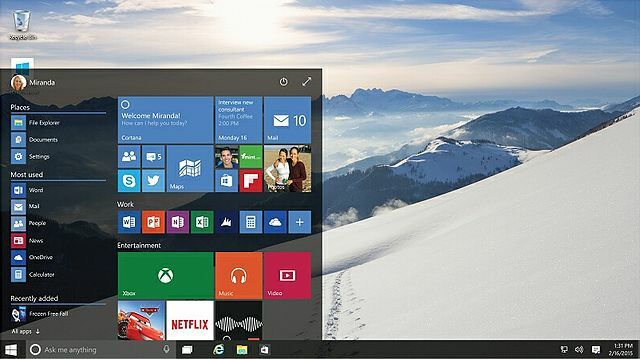
Du kan starta Startmeny för Windows 10 En guide till startmenyn för Windows 10Windows 10 fixar Start-menyns dilemma! Att ta tag i den nya Startmenyn kommer att ladda din Windows 10-upplevelse. Med den här praktiska guiden kommer du att bli en expert på nolltid. Läs mer med det bekanta Start-ikonen i det nedre vänstra hörnet på skärmen eller så kan du trycka på Windows-nyckel på ditt tangentbord. Du kommer att se hur Microsoft har gått samman gammalt med nytt och kombinerat det bästa från båda världar. Den mer klassiska utsikten sitter till vänster och erbjuder vanliga appar och genvägar, medan de kaklade och liveapparna ligger mittemot.
Det fantastiska med den här nya menyn Start-menyn är att du kan ändra utseendet på den så att den passar dina behov. Du kan dra brickor att flytta eller ändra storlek på dem, gruppappar, ändra färgschemat, och mer. Du kan till och med ställa in den på helskärm om du verkligen gillade Windows 8-metoden och vill efterlikna den.
Växla mellan Desktop och Touch
Medan Windows 8 var mer inriktad på touchmarknaden, Windows 10 tillgodoser alla Windows 10: Drömmen om ett operativsystem med flera enheter blir verklighet och det är gratisMicrosoft går djärvt in i framtiden med innovativ mjukvara och hårdvara. Windows som en tjänst och mobilitet av erfarenhet var de viktigaste nyckelorden från den senaste Windows 10-briefingen. Viktigast av allt är att Windows 10 ... Läs mer . Oavsett om du använder fingret eller musen, har du tillgång till båda metoderna. Medan det fanns flera menyer som gjorde samma sak, är gränssnittet i Windows 10 mer enhetligt och lättillgängligt oavsett ditt kontrollschema.
Till exempel hade Windows 8 två separata applikationsomkopplare. Nu kan du trycka på Windows-tangent + Tab eller dra in från vänster på skärmen för att få åtkomst till Task View, så att du kan växla mellan appar och stationära datorer (mer om det senare). Också, sveper in från höger eller klicka på den rektangulära aktivitetsfältikonen tar dig till det nya meddelandecentret, en plats som visar varningar och också ger åtkomst till genvägar och inställningar. Detta ersätter Charms i Windows 8, istället erbjuder en meny som fungerar lika bra på skrivbord och touch.
En funktion som heter Continuum låter dig växla mellan surfplatta och skrivbordslägen. Om du har ett tangentbord och en mus ansluten till din surfplatta körs du i det traditionella läget. koppla bort dem och det går över till en surfplatta med helskärmsappar och Startmeny. Denna omkopplare kan göras automatiskt eller manuellt. Om du vill ändra dina preferenser navigerar du till PC-inställningar, Välj Systemet och ställ sedan in antingen på eller av under Tabletläge.
En personlig och skräddarsydd sökning
Att söka i ditt system är inget nytt. Microsoft fick rätt i Windows 7, så att du direkt kan söka efter vad som helst, vare sig det finns filer, program eller inställningar, direkt från Start-menyn. Uppriktigt sagt, Windows 8-sökning Hur man söker bättre och snabbare i Windows 8Windows 8-sökfunktioner är ganska robusta när du vänjer dem. Du kan använda moderna och stationära metoder för att söka på din dator och internet. Få reda på mer! Läs mer saknade dess föregångars enkelhet och separerade varje sökfunktion i sin egen genväg. Det var bara inte så snabbt eller effektivt. Windows 10 gör inte samma misstag.
Genom att använda Cortana, din virtuell assistent i Windows 10 Cortana anländer till skrivbordet och här är vad hon kan göra för digÄr Microsofts intelligenta digitala assistent lika kompetent på Windows 10-skrivbordet som hon är på Windows Phone? Cortana har mycket förväntningar på axlarna. Låt oss se hur hon håller upp. Läs mer , kan du söka efter vad som helst. Det spelar ingen roll om det finns på ditt system eller online, allt sökte från samma ruta på din Aktivitetsfält. Bara vänsterklicka i sökrutan och du kan börja din sökning. Hitta program, filer, e-post, väder, anteckningar och mycket mer direkt. Det är smidigt och enkelt, ta bort besväret med att försöka jaga något ned genom menyer eller mappar.
Den coola delen? Cortana kan göra så mycket mer Så här ställer du in Cortana & tar bort henne i Windows 10Cortana är Microsofts största produktivitetsverktyg sedan Office. Vi visar dig hur du kommer igång med Windows 10: s digitalassistent eller hur du stänger av Cortana för förbättrad integritet. Läs mer än. Det kan röststyras, ge dig trafikinformation, information om restauranger i närheten och till och med uppdateringar av paket som du spårar. De där med Windows Phone 8.1 Hur mycket Windows Phone finns i Windows 10?Windows 10 är inte den nya. Den innehåller en hel del Windows 8 och många funktioner som framgångsrikt var banbrytande på Windows Phone. Nu får vi alla njuta av dem. Ta reda på vilka ... Läs mer känner redan till Cortana, men hon kommer att visas på alla enheter i Windows 10.
Om du vill att Cortana ska reagera på din röst klickar du i sökrutan och väljer sedan inställningsikon. Vrid omkopplaren till På där det står Låt Cortana svara när du säger "Hej Cortana." Du bör också klicka Lär mig min röst så att du kan hjälpa den bättre att känna igen dig. Om du vill kan du också inaktivera Cortana helt från samma inställningsmeny.
Öka din produktivitet
Har du någonsin hittat några saker som tar längre tid än de borde? Windows 10 innehåller ett antal produktivitetsförbättringar som borde göra dig mer effektiv. Kraftanvändare som använder kommandotolken 7 vanliga uppgifter Windows-kommandotolken gör det snabbt och enkeltLåt inte kommandotolken skrämma dig. Det är enklare och mer användbart än du förväntar dig. Du kanske blir förvånad över vad du kan åstadkomma med bara några tangenttryckningar. Läs mer kommer gärna att veta att det äntligen stöder CTRL-genvägar (tycka om CTRL + V för klistra in), radomslag och anständigt textval ur rutan. Det är på tiden!
Medan Windows 8 bara tillät dig att fästa två fönster automatiskt, låter Windows 10 dig fästa till ett 4 × 4-rutnät. Det betyder att du kan dela skärmutrymmet jämnt och spendera mindre tid på att slå mellan fönster. Visst kan du ändra storleken manuellt i Windows 8, men det är bara ett krångel - nu är det mycket enklare. Klicka och håll på titelfältet i ett fönster, sedan dra den till en sida av skärmen för att fästa den på plats. Du kan också använda Windows Key + pilriktning att uppnå samma sak.
Virtuella stationära datorer Hur du ökar ditt virtuella skrivbordsutrymmeKänner du dig överväldigad av alla fönster du behöver öppna för olika uppgifter eller jobb? Om detta fönster röran orsakar stress, är virtuella stationära datorer för dig. Läs mer , en länge efterfrågad funktion, debuterar också. Windows 8 stöder för närvarande inställningar för flera monitorer, vilket tillåter individuella stationära datorer på varje skärm. Med Windows 10 kan du ha dessa separata stationära datorer från en enda skärm, lättillgängliga genom den nya uppgiftsvyn. Öppna detta genom att trycka på Windows Key + Tab och klicka sedan på Lägg till ett skrivbord. Varje skrivbord kan ha olika appar öppnade, så att du till exempel kan ha en för jobbet och en annan för att spela. När du är i Aktivitetsvy, sväva över varje skrivbord och du ser respektive öppna program som visas ovan, vilket du kan vänster klick för att hoppa direkt till.
Från 8 till 10
Windows 10 formar sig för att bli en bra plattform. Med ett antal förbättringar av befintliga funktioner som Start-menyn, tillsammans med några helt nya som Cortana, Windows 10 erbjuder det bästa av tidigare operativsystem samtidigt som det fortfarande tar med det nya.
Du kan för närvarande reservera din kopia av Windows 10 Skaffa Windows 10: Det är inte ett virus!Ikonen Hämta Windows 10 i systemfältet är inte ett virus. Det är Microsofts officiella uppgraderingsanmälan innan den officiella utgivningen av Windows 10 den 29 juli 2015. Läs mer genom ett meddelande om en aktivitetsfält. Men om du inte planerar att få Windows 10 direkt, men ändå tycker att några av funktionerna fortfarande ser bra ut, kolla in vår guide om hur man får några funktioner just nu Hur man får nya Windows 10-funktioner i Windows 7 eller 8.1Det är dags att uppgradera din Windows-upplevelse. Om du inte installerar ett nytt operativsystem kan du få fantastiska funktioner med tredjepartsapplikationer. Windows 10 är trots allt inte så roman. Läs mer .
Vilken funktion i Windows 10 ser du fram emot när du kommer från 8? Kommer du att uppgradera så snart som möjligt?
Joe föddes med ett tangentbord i händerna och började omedelbart skriva om teknik. Han är nu en frilansförfattare på heltid. Fråga mig om Loom.